Win7系统屏蔽网页的简单技巧
时间:2025-05-30 12:00:26 435浏览 收藏
在Win7系统中,屏蔽不想要的网页其实非常简单。首先,打开“我的电脑”,在地址栏输入C:\\Windows\\System32\\drivers\\etc,找到并用记事本打开hosts文件。在文件末尾添加一行内容,如“127.0.0.1 www.douban.com”,保存后即可屏蔽该网址。如果需要取消屏蔽,只需在该行开头加上#符号。若要屏蔽多个网址,可在hosts文件中新增多行,每行一个网址。
最近有朋友向小编咨询如何屏蔽电脑中的某些网页,于是小编特意花了一些时间研究这个问题,并总结出了一种简单易行的方法,现在就来分享给大家,让大家可以轻松地自行屏蔽不需要的网页。
第一步,打开“我的电脑”,在地址栏输入C:\Windows\System32\drivers\etc,如下图所示:
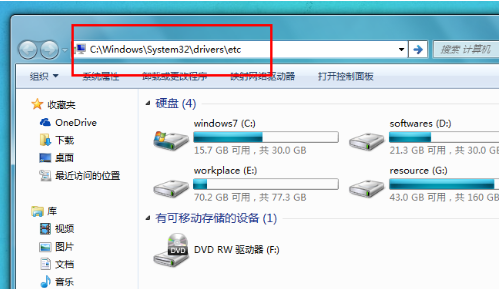
第二步,可以看到这里有几个文件,具体情况如下图所示:
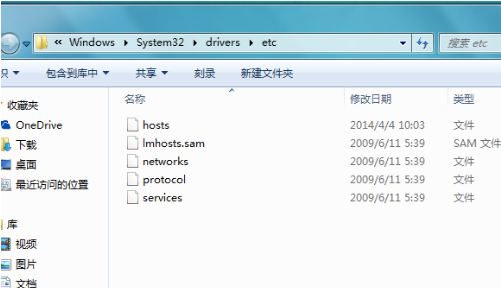
第三步,找到hosts文件并用记事本打开,界面如下图所示:
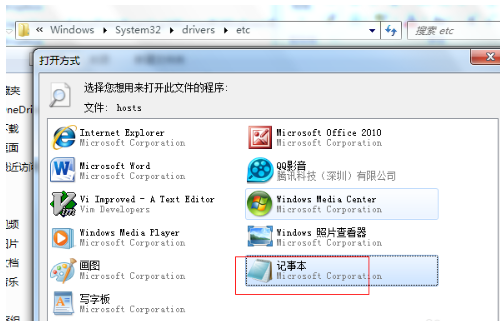
第四步,在hosts文件的末尾添加一行内容,例如:127.0.0.1 www.douban.com(注意数字和网址之间需要留一个空格),然后保存文件,具体效果如下图:

第五步,尝试在浏览器中输入www.douban.com,此时应该无法访问该网页(如果仍然可以访问,请参考以下注意事项)。
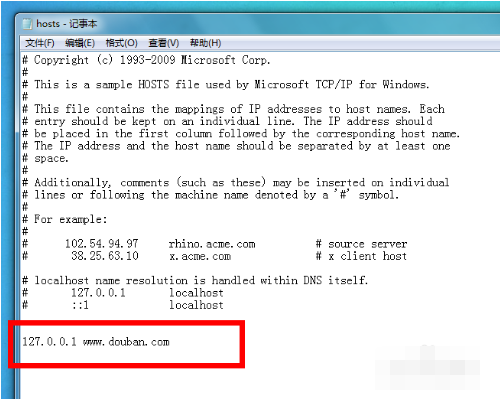
第六步,注意事项:
如果在设置之前已经打开了要屏蔽的网页,那么在修改hosts文件后,可能需要等待几分钟才能看到效果,期间可以尝试刷新页面以加速生效。
若要取消屏蔽,只需在相应行的开头加上#符号,例如改为# 127.0.0.1 www.douban.com。
若需同时屏蔽多个网址,可以在hosts文件中新增多行,每行一个网址,例如:
<code>127.0.0.1 www.taobao.com</code>
终于介绍完啦!小伙伴们,这篇关于《Win7系统屏蔽网页的简单技巧》的介绍应该让你收获多多了吧!欢迎大家收藏或分享给更多需要学习的朋友吧~golang学习网公众号也会发布文章相关知识,快来关注吧!
-
501 收藏
-
501 收藏
-
501 收藏
-
501 收藏
-
501 收藏
-
266 收藏
-
421 收藏
-
111 收藏
-
435 收藏
-
462 收藏
-
231 收藏
-
416 收藏
-
209 收藏
-
424 收藏
-
157 收藏
-
159 收藏
-
180 收藏
-

- 前端进阶之JavaScript设计模式
- 设计模式是开发人员在软件开发过程中面临一般问题时的解决方案,代表了最佳的实践。本课程的主打内容包括JS常见设计模式以及具体应用场景,打造一站式知识长龙服务,适合有JS基础的同学学习。
- 立即学习 543次学习
-

- GO语言核心编程课程
- 本课程采用真实案例,全面具体可落地,从理论到实践,一步一步将GO核心编程技术、编程思想、底层实现融会贯通,使学习者贴近时代脉搏,做IT互联网时代的弄潮儿。
- 立即学习 516次学习
-

- 简单聊聊mysql8与网络通信
- 如有问题加微信:Le-studyg;在课程中,我们将首先介绍MySQL8的新特性,包括性能优化、安全增强、新数据类型等,帮助学生快速熟悉MySQL8的最新功能。接着,我们将深入解析MySQL的网络通信机制,包括协议、连接管理、数据传输等,让
- 立即学习 500次学习
-

- JavaScript正则表达式基础与实战
- 在任何一门编程语言中,正则表达式,都是一项重要的知识,它提供了高效的字符串匹配与捕获机制,可以极大的简化程序设计。
- 立即学习 487次学习
-

- 从零制作响应式网站—Grid布局
- 本系列教程将展示从零制作一个假想的网络科技公司官网,分为导航,轮播,关于我们,成功案例,服务流程,团队介绍,数据部分,公司动态,底部信息等内容区块。网站整体采用CSSGrid布局,支持响应式,有流畅过渡和展现动画。
- 立即学习 485次学习
